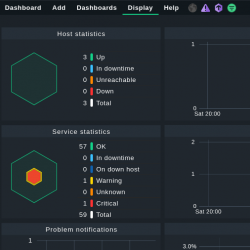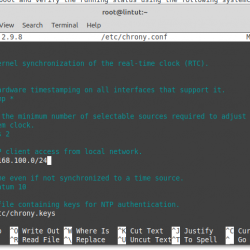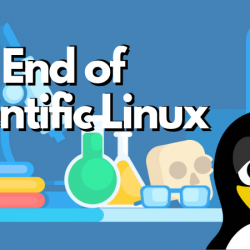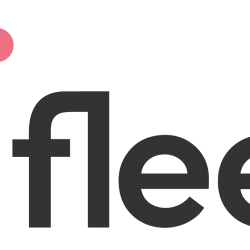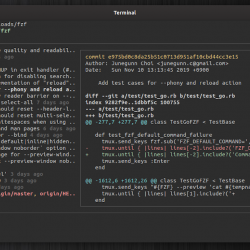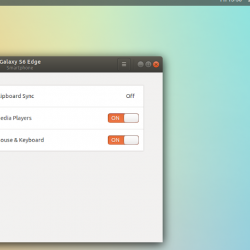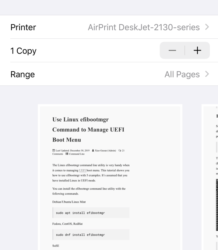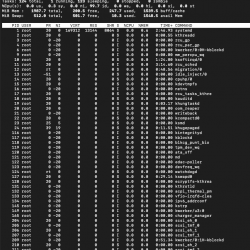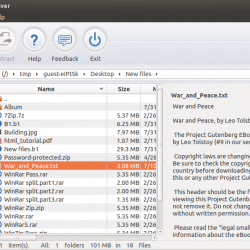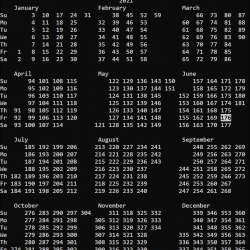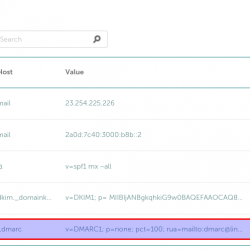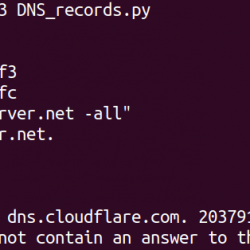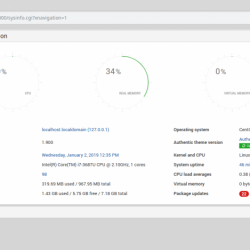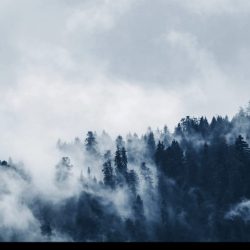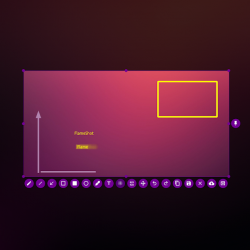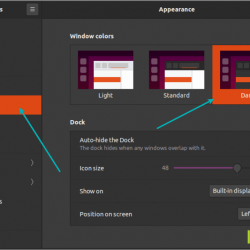在本教程中,我们将向您展示如何在 Linux Mint 21 上安装 WineHQ。对于那些不知道的人,WineHQ 可用于在 Linux 上本地运行 Windows 软件和游戏,而无需使用 Linux 或不使用双启动窗口。模拟器。 Wine 不仅在 Linux 上受支持,而且在 BSD、Solaris 和 macOS 上也受支持。
本文假设您至少具备 Linux 的基本知识,知道如何使用 shell,最重要的是,您将网站托管在自己的 VPS 上。 安装非常简单,假设您在 root 帐户下运行,如果不是,您可能需要添加 ‘sudo‘ 到命令以获取 root 权限。 我将向您展示在 Linux Mint 21 (Vanessa) 上逐步安装 WineHQ。
先决条件
- 运行以下操作系统之一的服务器: Linux Mint 21 (凡妮莎).
- 建议您使用全新的操作系统安装来防止任何潜在问题。
- 对服务器的 SSH 访问(或者如果您在桌面上,则只需打开终端)。
- 一个
non-root sudo user或访问root user. 我们建议充当non-root sudo user,但是,如果您在充当 root 时不小心,可能会损害您的系统。
在 Linux Mint 21 Vanessa 上安装 WineHQ
第 1 步。在运行下面的教程之前,重要的是通过运行以下命令确保您的系统是最新的 apt 终端中的命令:
sudo apt update sudo apt install software-properties-common apt-transport-https wget ca-certificates gnupg2
步骤 2. 启用 32 位支持。
在安装 WineHQ 之前,您需要使用以下命令启用对 32 位应用程序的支持:
sudo dpkg --add-architecture i386
步骤 3. 在 Linux Mint 21 上安装 WineHQ。
默认情况下,WineHQ 在 Linux Mint 21 基础存储库中不可用。 现在我们使用以下命令将 WineHQ 存储库添加到您的系统:
echo deb [signed-by=/usr/share/keyrings/winehq.gpg] https://dl.winehq.org/wine-builds/ubuntu/ jammy main | sudo tee /etc/apt/sources.list.d/winehq.list
接下来,导入 GPG 密钥:
curl -s https://dl.winehq.org/wine-builds/winehq.key | gpg --dearmor | sudo tee /usr/share/keyrings/winehq.gpg > /dev/null
现在首先更新软件包列表并使用以下命令安装 WineHQ stable:
sudo apt update sudo apt install winehq-stable --install-recommends
验证安装成功:
wine --version
第 3 步:在 Linux Mint 上使用 Wine 运行 Windows 应用程序
要启动 Wine 程序,您必须提供 .exe 程序。 例如,我们将通过wine启动Notepad++程序:
wget https://github.com/notepad-plus-plus/notepad-plus-plus/releases/download/v8.4.4/npp.8.4.4.Installer.exe
使用wine安装你下载的 .exe 应用:
wine npp.8.4.4.Installer.exe
恭喜! 您已成功安装 WineHQ。 感谢您使用本教程在 Linux Mint 系统上安装最新版本的 WineHQ。 如需更多帮助或有用信息,我们建议您查看 WineHQ 官方网站.